
Thiết lập các tính năng của iCloud trên máy Mac
iCloud giúp đảm bảo dữ liệu của bạn luôn bảo mật, cập nhật và có sẵn trên tất cả các thiết bị của bạn. iCloud cũng giúp bạn dễ dàng chia sẻ ảnh, tệp, ghi chú và các nội dung khác với bạn bè và gia đình. Hãy xem iCloud là gì?
Sau khi đăng nhập vào Tài khoản Apple, bạn có thể chọn các tính năng của iCloud mà bạn muốn sử dụng.
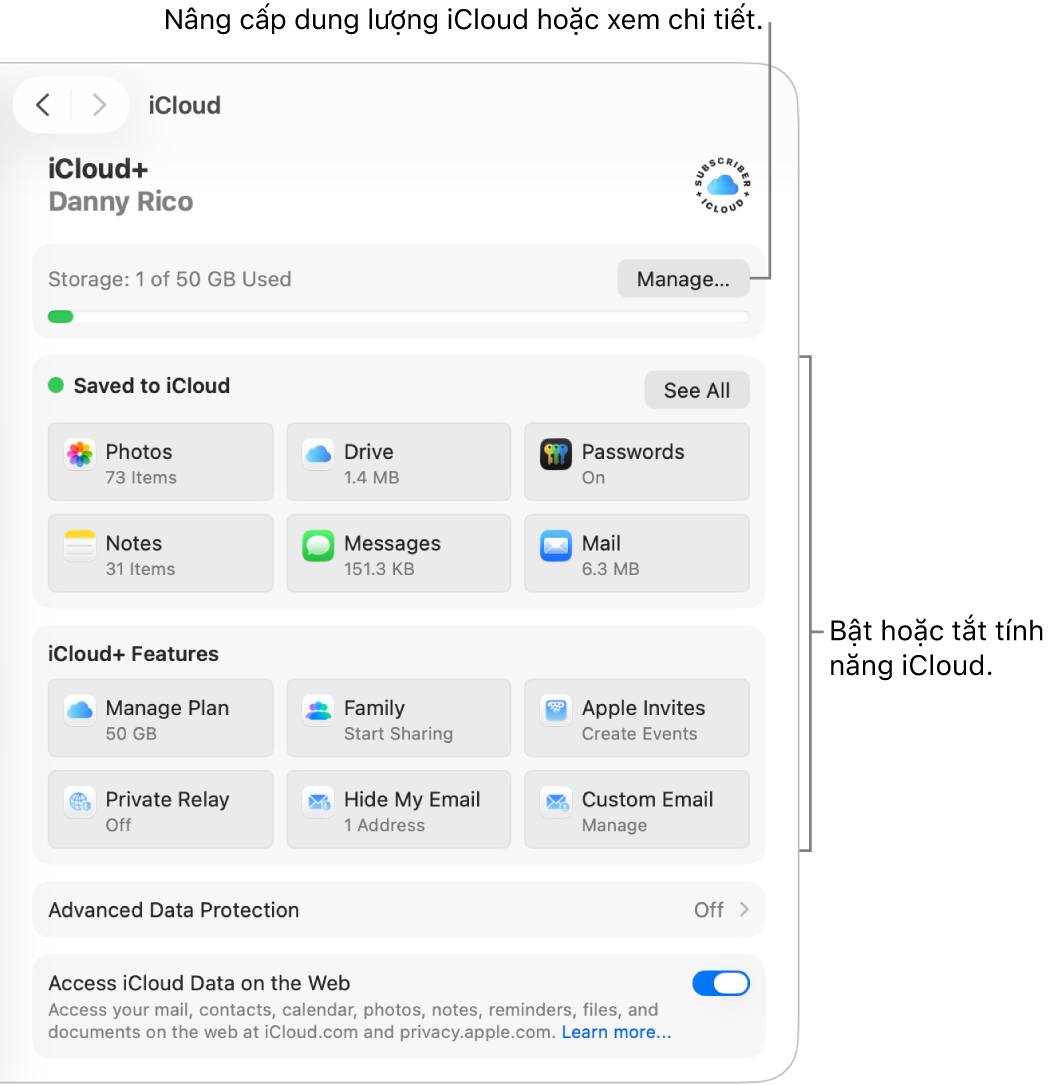
Ghi chú: Các tính năng của iCloud có thể thay đổi theo khu vực. Xem trang web Tính khả dụng của tính năng trong macOS.
Bật hoặc tắt tính năng của iCloud
Đi tới ứng dụng Cài đặt hệ thống
 trên máy Mac của bạn.
trên máy Mac của bạn.Bấm vào tên của bạn ở đầu thanh bên.
Nếu bạn không thấy tên của mình, hãy bấm vào “Đăng nhập”, nhập địa chỉ email hoặc số điện thoại của Tài khoản Apple, sau đó nhập mật khẩu của bạn.
Bấm vào iCloud.
Thực hiện bất kỳ tác vụ nào sau đây (nếu tính năng không có trong danh sách, hãy bấm vào Xem tất cả):
Bấm vào một tính năng iCloud (chẳng hạn như iCloud Drive hoặc Mail), sau đó bật hoặc tắt “Đồng bộ hóa máy Mac này”.
Nếu “Đồng bộ hóa máy Mac này” không được hiển thị, hãy bấm vào Bật hoặc Tắt.
Bật hoặc tắt một tính năng iCloud (chẳng hạn như Lịch hoặc Lời nhắc).
Một số tính năng có các cài đặt bổ sung mà bạn có thể thay đổi khi tính năng được bật. Bấm vào tên của tính năng, sau đó điều chỉnh các cài đặt.
Nâng cấp lên iCloud+
Nâng cấp lên iCloud+ để nhận thêm dung lượng cũng như các tính năng cao cấp, bao gồm Chuyển tiếp bảo mật iCloud (giúp bảo vệ trực tuyến quyền riêng tư của bạn); Ẩn địa chỉ email, một cách dễ dàng để tạo địa chỉ email duy nhất, ngẫu nhiên bất kỳ lúc nào bạn cần; và hỗ trợ mở rộng cho bản ghi Video bảo mật HomeKit để bạn có thể thiết lập thêm các camera an ninh trong nhà. Hãy xem iCloud là gì+?
Ghi chú: iCloud+ có thể không khả dụng tại tất cả các quốc gia hoặc vùng. Xem trang web Tính khả dụng của tính năng trong macOS.
Đi tới ứng dụng Cài đặt hệ thống
 trên máy Mac của bạn.
trên máy Mac của bạn.Bấm vào tên của bạn ở đầu thanh bên.
Nếu bạn không thấy tên của mình, hãy bấm vào “Đăng nhập”, nhập địa chỉ email hoặc số điện thoại của Tài khoản Apple, sau đó nhập mật khẩu của bạn.
Bấm vào iCloud, cuộn xuống, sau đó bấm vào Nâng cấp lên iCloud+.
Chọn một gói cước, sau đó làm theo hướng dẫn trên màn hình.
Nếu bạn đã đăng ký vào iCloud+ nhưng muốn có thêm dung lượng, hãy xem Có thêm dung lượng iCloud. Nếu bạn muốn hạ cấp hoặc hủy gói đăng ký iCloud+ của mình, hãy xem bài viết Hỗ trợ của Apple Hạ cấp hoặc hủy gói iCloud+.
Bật Ảnh iCloud
Đi tới ứng dụng Cài đặt hệ thống
 trên máy Mac của bạn.
trên máy Mac của bạn.Bấm vào tên của bạn ở đầu thanh bên.
Nếu bạn không thấy tên của mình, hãy bấm vào “Đăng nhập”, nhập địa chỉ email hoặc số điện thoại của Tài khoản Apple, sau đó nhập mật khẩu của bạn.
Bấm vào iCloud, bấm vào Ảnh, sau đó bật “Đồng bộ hóa máy Mac này”.
Để biết thêm thông tin về cách thiết lập iCloud trong Ảnh, hãy xem Sử dụng Ảnh iCloud.
Sau khi bạn bật Ảnh iCloud, bạn có thể sử dụng Thư viện ảnh được chia sẻ iCloud để cộng tác với tối đa năm thành viên gia đình hoặc bạn bè trên bộ sưu tập được chia sẻ gồm các ảnh và video.
Bật Chuỗi khóa iCloud
Nếu Tài khoản Apple của bạn đã được thiết lập xác thực hai yếu tố và máy Mac của bạn yêu cầu mật khẩu đăng nhập thì bạn đã thiết lập xong Chuỗi khóa iCloud khi bạn bật Mật khẩu & Chuỗi khóa trong cài đặt iCloud. Nếu không, khi bạn bật Mật khẩu & Chuỗi khóa, bạn sẽ được nhắc nâng cấp để sử dụng xác thực hai yếu tố. Làm theo các hướng dẫn trên màn hình để thiết lập xác thực hai yếu tố và đảm bảo máy Mac của bạn được thiết lập để yêu cầu mật khẩu.
Để biết thêm thông tin, hãy xem Thiết lập Chuỗi khóa iCloud để tự động điền thông tin.
Bật Tìm máy Mac
Khi bạn bật Tìm máy Mac, bạn cần cho phép tính năng đó sử dụng vị trí của máy Mac của bạn. Xem Thiết lập Tìm.
Để thiết lập iCloud trên iPhone, iPad, Apple TV 4K hoặc máy tính Windows, hãy xem Thiết lập iCloud trên mọi thiết bị của bạn trong Hướng dẫn sử dụng iCloud.